Jak zjistit, kdo přihlásil do vašeho účtu Netflix

Netflix ví, že nejste jedinou osobou, která používá váš účet. Společnost se většinou snažila o sdílení hesel, ale možná budete chtít vědět, kdo se přihlásil do vašeho účtu - zejména pokud si myslíte, že někdo získal přístup bez vašeho souhlasu. Zde je návod, jak zjistit, kdo se přihlásil pomocí vašich pověření.
Otevřete Netflix ve svém prohlížeči, umístěte ukazatel myši nad ikonou profilu v pravém horním rohu a klikněte na položku Účet.
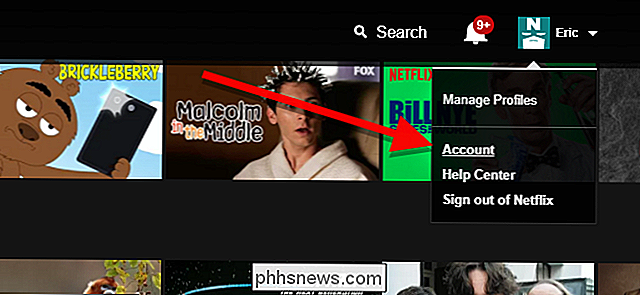
Dále v části Můj profil klikněte na " . "
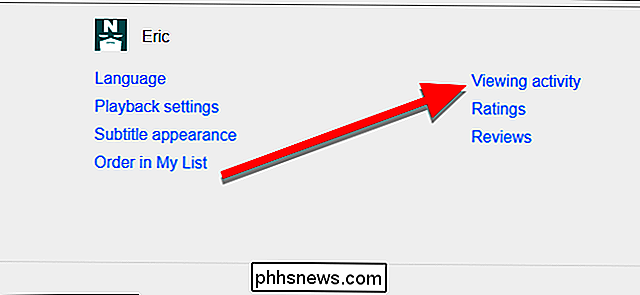
SOUVISEJÍCÍ: Jak smazat aktivitu prohlížení Netflix a" Pokračovat v sledování "
Zde uvidíte seznam všech věcí, které jste v poslední době sledovali (které můžete vymazat, pokud chcete vymazat historii prohlížení). Téměř nad horní částí seznamu klikněte na "Zobrazit poslední přístup k účtu".
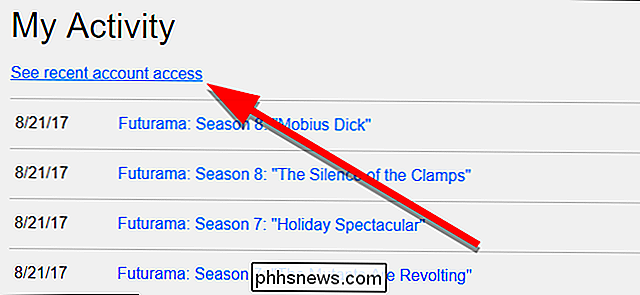
Na této stránce se zobrazí seznam pokaždé, kdy někdo přistupuje k vašemu účtu z nového zařízení nebo připojení k internetu. Uvidíte datum, čas, časové pásmo, umístění, adresu IP a dokonce i typ použitého zařízení (jako je telefon s operačním systémem Android nebo streaming).
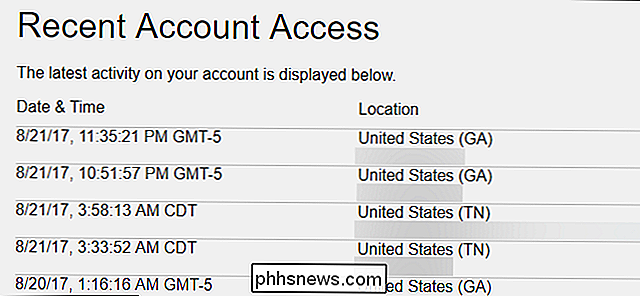
SOUVISEJÍCÍ: Jak se odhlásit ze sítě Netflix Účet na každém zařízení, které jej používá
Tato stránka může být použita pouze pro informační účely. Chcete-li některá z těchto zařízení odhlásit z účtu, musíte je všechny najednou přihlásit. Pokud máte podezření, že někdo jiný přistupuje k vašemu účtu bez svolení, můžete také změnit heslo. V opačném případě je to dobré místo, abyste zjistili, kolik zařízení používáte ke sledování Netflixu a kolik lidí používá váš účet.

Jak se zbavit Bloatware na vašem telefonu Android
Výrobci a operátoři často nakládají telefony Android se svými vlastními aplikacemi. Pokud je nepoužíváte, prostě neporušují váš systém, nebo - ještě horší - vybíjejte baterii na pozadí. Převzít kontrolu nad svým zařízením a zastavit bloatware Odinstalování a vypnutí Bloatwaru Máte několik možností, pokud jde o odstranění bloatware z vašeho systému.

Jak povolit vývojářský režim a Sideload Roku Apps
Možná jste zvědaví na to, že budeme vytvářet vlastní kanály Roku. Možná jste našli kanál Roku, který chcete použít, ale neexistuje oficiálně podporovaný způsob, jak ho nainstalovat. Ať tak či onak, musíte vědět, jak povolit režim pro vývojáře a sideload aplikaci Roku, která není v obchodě k dispozici.



